Excel生成随机整数
- 格式:doc
- 大小:62.00 KB
- 文档页数:2

【原】教你在 Excel 中生成随机数的 5 种方法2022-02-21Excel 中的随机数并非是每个用户都需要的功能,大多数人的数据都会使用固定数字和公式,可能不需要在他们的报告中出现随机数。
财务模型可以使用依赖于概率的随机模拟,有些数据模型可能需要运行数千次,但随机数生成器会提供每次模拟的参数。
无论您需要怎么样的随机数,Excel 都有多种生成它们的方法。
在这篇文章中,我将向您展示可用于将随机数插入到工作簿中的各种方法。
1/ 使用 RAND 函数生成随机数我将向您展示的第一种方法是在Excel 中生成随机值的最简单方法。
Excel中有一个非常简单的RAND函数,它不需要参数,会生成一个 0 到 1 之间的随机数。
RAND 函数示例:= RAND ( )此函数没有必需或可选的参数。
该函数始终以一组空括号输入。
此函数将生成一个介于 0 和 1 之间的随机小数,但不包括 0 或 1 有可能会存在重复值,但是概率会比较低,因为在0和1之间的小数是太多了。
返回的值将遵循均匀分布。
这意味着 0 和 1 之间的任何数字都有可能被返回。
使用RAND()在任意两个数字之间生成随机数:可以使用RAND()函数的简单公式在任意两个数字之间生成随机数。
= RAND ( ) * ( Y - X ) + X这样就可以在 X 和 Y 之间创建一系列随机数。
在任意两个数字之间生成随机整数:有时,我们遇到的需求是在两个给定数字之间生成随机整数。
这也可以使用一个简单的公式来完成。
= ROUND ( RAND ( ) * ( Y - X ) + X, 0 )即使用ROUND函数对RAND函数的结果进行四舍五入到零小数位可以将这个公式复制到电子表格的列中,如果您一直按 F9 重新计算,您将看到从 1 到 10 的各种数字组合但是由于整数数字是离散的,生成的随机数很可能在列表中重复,这取决于生成随机范围的最小值和最大值。
= ROUND ( RAND ( ) * ( 4 - -3 ) + -3, 0 )这也适用于产生负数。

在EXCEL中生成随机数求教:我的电子表格中rand()函数的取值范围是-1到1,如何改回1到0回答:有两种修改办法:是[1-rand()]/2,或[1+rand()]/2。
效果是一样的,都可生成0到1之间的随机数电子表格中RAND()函数的取值范围是0到1,公式如下:=RAND()如果取值范围是1到2,公式如下:=RAND()*(2-1)+1RAND( )注解:若要生成a 与b 之间的随机实数:=RAND()*(b-a)+a如果要使用函数RAND 生成一随机数,并且使之不随单元格计算而改变,可以在编辑栏中输入“=RAND()”,保持编辑状态,然后按F9,将公式永久性地改为随机数。
示例RAND() 介于0 到1 之间的一个随机数(变量)=RAND()*100 大于等于0 但小于100 的一个随机数(变量)excel产生60-70随机数公式=RAND()*10+60要取整可以用=int(RAND()*10+60)我想用excel在B1单元个里创建一个50-80的随机数且这个随机数要大于A1单元个里的数值,请教大家如何编写公式!整数:=ROUND(RAND()*(80-MAX(50,A1+1))+MAX(50,A1+1),0)无需取整数:=RAND()*(80-MAX(50,A1))+MAX(50,A1)要求:1,小数保留0.12,1000-1100范围3,不要出现重复=LEFT(RAND()*100+1000,6)至于不许重复你可以设置数据有效性在数据-有效性设=countif(a:a,a1)=1选中a列设有效性就好了其他列耶可以急求excel随机生成数字的公式,取值要在38.90-44.03之间,不允许重复出现,保留两位小数,不允许变藏=round(RAND()*5+38.9,2)公式下拉Excel随机数Excel具有强大的函数功能,使用Excel函数,可以轻松在Excel 表格产生一系列随机数。

题目:Excel中随机生成指定数量数据的函数1.引言在日常工作中,我们经常需要处理大量数据,有时候需要生成一定数量的随机数据来模拟实际情况或者测试程序的性能。
Excel作为一款强大的办公软件,其中提供了丰富的函数和工具来帮助我们处理数据。
本文将介绍如何在Excel中使用函数来随机生成指定数量的数据。
2.RAND函数在Excel中,我们可以使用RAND函数来生成一个0到1之间的随机数。
具体的函数格式为:=RAND()。
每次计算或输入其它数据时,RAND函数都会随机生成一个新的数值。
但是,这样的随机数并不一定符合我们的要求,因为我们需要生成指定的数量的随机数。
3.ROUND和INT函数为了生成指定数量的随机数,我们可以结合使用ROUND和INT函数来实现。
先来介绍一下ROUND函数。
ROUND函数的作用是将一个数四舍五入到指定的位数。
具体的函数格式为:=ROUND(数值, 位数)。
假设我们需要生成100个0到100之间的随机整数,可以使用=ROUND(RAND()*100,0)来实现。
这样就能生成0到100之间的随机整数了。
另外,INT函数的作用是向下取整,具体的函数格式为:=INT(数值)。
结合INT函数,我们可以生成指定范围内的随机整数。
4.RANDBETWEEN函数RANDBETWEEN函数是Excel中提供的专门用于生成指定范围内的随机整数的函数。
具体的函数格式为:=RANDBETWEEN(下限, 上限)。
=RANDBETWEEN(1,100)就会生成1到100之间的随机整数。
5.数组公式除了上述提到的函数之外,还可以使用数组公式来生成指定数量的随机数。
数组公式是Excel中一个强大且灵活的功能,能够对一组数据进行复杂的操作。
下面是一个使用数组公式生成指定数量随机数的示例:假设我们需要生成100个0到100之间的随机整数,可以使用如下的数组公式来实现:={ROUND(RAND()*100,0),ROUND(RAND()*100,0),…}注意,这是一个数组公式,需要按下Ctrl+Shift+Enter键来确认输入,而不是单纯的回车键。

Excel表格是一种广泛应用于商业和科学领域的电子数据表格软件,它具有强大的数据处理和分析功能。
在Excel表格中,我们经常需要使用随机生成数据的函数来模拟实际情况、测试数据、或者进行数据分析。
在本文中,我们将探讨在Excel表格中随机生成数据的函数,帮助读者更好地理解和应用这些函数。
一、RAND函数RAND函数是Excel中最常用的随机生成数据的函数之一。
它可以生成一个0到1之间的随机数,每次计算表格时都会重新生成一个新的随机数。
使用方法如下:1. 在需要生成随机数的单元格中输入“=RAND()”;2. 按下回车键,即可生成一个0到1之间的随机数。
需要注意的是,每次计算表格时,RAND函数都会生成一个新的随机数。
如果需要固定生成的随机数,可以将RAND函数与其他函数结合使用。
二、RANDBETWEEN函数RANDBETWEEN函数是另一个常用的随机生成数据的函数,它可以生成指定范围内的随机整数。
使用方法如下:1. 在需要生成随机整数的单元格中输入“=RANDBETWEEN(bottom,top)”;2. 其中,bottom和top分别为所需的随机整数的下限和上限。
RANDBETWEEN函数会在指定范围内生成一个随机整数。
需要注意的是,每次计算表格时都会重新生成一个新的随机整数。
三、RANDARRAY函数RANDARRAY函数是Excel 365中新增的随机生成数据的函数,它可以一次生成多个随机数或随机整数。
使用方法如下:1. 在需要生成随机数的单元格范围中输入“=RANDARRAY(rows, columns, min, max, integers)”;2. 其中,rows和columns分别为所需生成的随机数的行数和列数;3. min和max分别为所需生成的随机数的最小值和最大值;4. integers为True时,生成的随机数为整数;为False时,生成的随机数为小数。
RANDARRAY函数可以一次生成多个随机数或随机整数,并且可以根据需要指定生成的最小值、最大值和是否为整数。
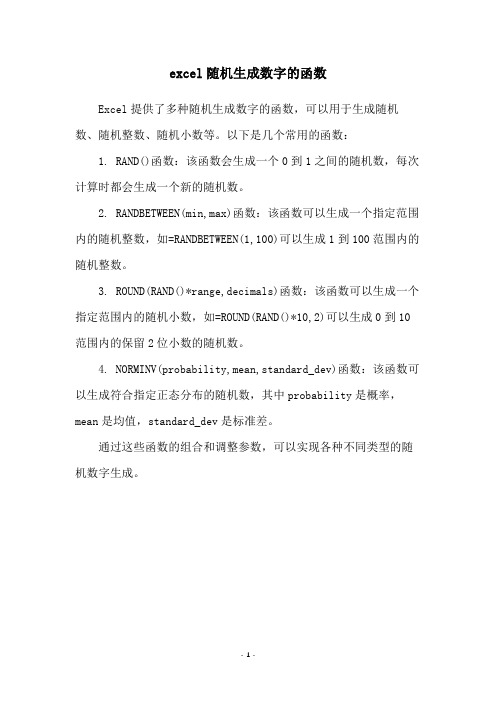
excel随机生成数字的函数
Excel提供了多种随机生成数字的函数,可以用于生成随机数、随机整数、随机小数等。
以下是几个常用的函数:
1. RAND()函数:该函数会生成一个0到1之间的随机数,每次计算时都会生成一个新的随机数。
2. RANDBETWEEN(min,max)函数:该函数可以生成一个指定范围内的随机整数,如=RANDBETWEEN(1,100)可以生成1到100范围内的随机整数。
3. ROUND(RAND()*range,decimals)函数:该函数可以生成一个指定范围内的随机小数,如=ROUND(RAND()*10,2)可以生成0到10范围内的保留2位小数的随机数。
4. NORMINV(probability,mean,standard_dev)函数:该函数可以生成符合指定正态分布的随机数,其中probability是概率,mean是均值,standard_dev是标准差。
通过这些函数的组合和调整参数,可以实现各种不同类型的随机数字生成。
- 1 -。

excel一定范围内和确定的随机数摘要:1.Excel生成随机数的两种方法2.如何在一定范围内生成随机数3.如何生成特定数量的随机数4.如何实现有条件的随机数生成5.总结与建议正文:在Excel中,生成随机数是常用的操作之一。
本文将介绍如何在Excel中生成一定范围内和确定的随机数,以及有条件的随机数生成方法。
首先,我们来看如何在一定范围内生成随机数。
在Excel中,可以使用RANDBETWEEN函数来实现。
例如,如果你想生成一个在1到100之间的随机整数,你可以输入以下公式:=RANDBETWEEN(1, 100)。
这个公式将生成一个1到100之间的随机整数。
其次,如果你想生成特定数量的随机数,可以使用以下步骤:1.选中一个单元格。
2.输入公式:=RANDBETWEEN(1, 100)3.按回车键,这个单元格将生成一个1到100之间的随机整数。
4.复制这个单元格的公式,然后将其粘贴到其他单元格中,直到达到你想要生成的随机数数量。
此外,Excel还可以实现有条件的随机数生成。
例如,如果你想在一组数据中生成一个随机数,但是这个随机数需要满足某个条件,你可以使用以下公式:=RAND()*(总量-已生成数量)/剩余数量。
例如,假设你有一组10个数据,已经生成了5个,那么你可以输入以下公式:=RAND()*5/5,这个公式将生成一个满足条件的随机数。
最后,总结一下,Excel中的随机数生成功能非常实用,可以应用于各种场景。
无论是生成一定范围内的随机数,还是生成特定数量的随机数,或者是满足条件的随机数,都可以通过Excel轻松实现。
并且,Excel的公式可以根据实际需求进行修改和调整,以满足不同的随机数生成需求。
建议大家在使用Excel生成随机数时,可以先明确需求,然后根据需求选择合适的公式和方法。
同时,为了保证随机数的准确性和一致性,尽量避免使用直接手动输入随机数的方式,而使用Excel的公式进行生成。

excel中rand函数用法Excel中的RAND函数是一个随机数生成函数,用于在区间[0,1)内生成一个随机数。
它的功能就是随机生成一个数值,可以用于模拟实验、测试数据等各种应用场合。
RAND函数的语法如下:=RAND()其中,括号内不需要任何参数。
使用方法:1. 单独使用RAND函数RAND()函数可以返回0到1之间的随机小数,每次刷新单元格会随机生成一个新的数值。
2. 根据需求设置随机数范围如果需要控制RAND函数随机数的范围,可以结合其他函数一起使用。
例如,生成10个介于10和20之间的随机整数,可以使用如下公式:=INT(RAND()*10)+10公式解读:RAND()*10生成0到10之间的随机小数,如0.4567、0.9999等。
INT将小数取整,得到0到9之间的随机整数。
3. 模拟独立事件RAND函数最常用的场景是模拟独立事件。
例如,我们可以用RAND函数生成一万次0-1之间的随机数,来模拟硬币抛掷的结果(0代表正面,1代表反面),并对结果进行统计和分析。
步骤如下:1)在Excel中A1单元格中输入如下公式,即可生成一万个介于0和1之间的随机数。
2)按下Ctrl+D复制A1单元格的公式,粘贴到A2:A10001单元格(或直接向下拖动A1单元格的右下角填充手柄)。
此时,每个单元格的结果都是0或1,表示抛掷硬币的结果。
3)在B1单元格中输入“正面出现次数”,在B2单元格中输入公式=COUNTIF(A1:A10000,0),在C1单元格中输入“反面出现次数”,在C2单元格中输入公式=COUNTIF(A1:A10000,1)。
此时,B2单元格的值就是硬币正面出现的次数,C2单元格的值就是硬币反面出现的次数。
4. 模拟概率分布RAND函数还可以通过结合其他函数,模拟各种概率分布,如正态分布、均匀分布、伽马分布等。
例如,我们可以用如下公式模拟一个均匀分布的随机数序列:其中ROUND函数是为了将小数取整,得到整数。

「EXCEL随机数据生成方法」EXCEL是一种非常强大的电子表格软件,它提供了许多功能来帮助用户处理和分析数据。
其中一个功能是随机数据生成,可以用于模拟实验、数据分析和其他需要随机数据的场景。
下面将介绍一些常用的EXCEL随机数据生成方法。
1.使用RAND函数生成随机数RAND函数是EXCEL内置的函数之一,它可以生成一个0到1之间的随机数。
要生成整数随机数,可以将RAND函数与其他函数结合使用,例如ROUND函数来四舍五入到最接近的整数。
例如,要生成1到10之间的随机整数,可以使用以下公式:=ROUND(RAND(*10,0)2.使用RANDBETWEEN函数生成随机整数RANDBETWEEN函数是另一个内置函数,它可以生成指定范围内的随机整数。
例如,要生成1到10之间的随机整数,可以使用以下公式:=RANDBETWEEN(1,10)3.使用CHAR函数生成随机字符CHAR函数可以根据ASCII码表中的对应值生成相应的字符。
要生成随机字母,可以使用以下公式:=CHAR(RANDBETWEEN(65,90))4.使用INDEX和RANDBETWEEN函数生成随机列表INDEX函数可以根据给定的数组和行列索引返回对应的值。
结合RANDBETWEEN函数,可以生成一个随机列表。
例如,要生成一个1到100之间的随机列表,可以使用以下公式:=INDEX($A$1:$A$100,RANDBETWEEN(1,100))5.使用VLOOKUP和RANDBETWEEN函数生成随机数据VLOOKUP函数可以根据指定的值在一个区域中查找并返回对应的值。
结合RANDBETWEEN函数,可以生成一个随机数据。
例如,要在A1:B10区域中随机选择一个数据,可以使用以下公式:=VLOOKUP(RANDBETWEEN(1,10),$A$1:$B$10,2,FALSE)6.使用IF和RANDBETWEEN函数生成随机条件数据IF函数可以根据指定的条件返回不同的值。

EXCEL随机数据生成方法在Excel中,可以使用不同的方法来生成随机数据。
以下是一些常见的方法:1.使用随机数函数:Excel提供了几个内置的随机数函数,可以用于生成随机数据。
其中最常用的是RAND函数,它可以生成一个介于0和1之间的随机数。
你可以在单元格中使用该函数,并拖动或复制该单元格以生成更多的随机数。
如果你需要生成整数而不是小数,可以使用ROUND函数来将生成的随机数四舍五入为整数。
例如,要生成介于1和100之间的随机整数,可以使用以下公式:=ROUND(RAND(*99+1,0)。
2.使用数据分析工具:在随机数生成器对话框中,你可以选择生成的随机数类型(整数、小数、日期等)以及每个随机数的范围、数量和输出位置。
点击“生成”按钮即可生成随机数据。
3. 使用Excel插件:除了内置的功能,你还可以安装一些Excel插件来生成随机数据。
例如,RANDBETWEEN插件可以用于生成介于指定范围的随机整数。
安装插件后,你可以在公式栏中输入“=RANDBETWEEN(1,100)”来生成1到100之间的随机整数。
4.使用宏:如果你需要生成大量的随机数据,可以考虑使用宏来自动化这个过程。
你可以编写一个简单的宏来生成随机数据,并将它们填充到指定的单元格范围中。
以下是一个简单的宏代码示例,用于生成10个1到100之间的随机整数:Sub GenerateRandomNumbersDim i As IntegerFor i = 1 To 10Cells(i, 1).Value = Int((100 - 1 + 1) * Rnd + 1)Next iEnd Sub在这个示例中,我们使用了Int函数来将生成的随机数四舍五入为整数,并使用Rnd函数来生成随机数。
在Excel中,你可以将这个宏与一个按钮关联,然后每次点击按钮时,宏将自动生成随机数据。
总结:以上是一些常见的Excel随机数据生成方法。
你可以根据需要选择合适的方法来生成随机数据,无论是使用内置函数、数据分析工具、插件还是宏。

Excel工作表中产生不重复随机整数的两种方法
在随机排座位、抽奖和随机安排人员等诸多方面都需要不重复的随机整数。
本文以随机安排出场顺序为例来介绍Excel工作表中产生不重复随机整数的两种方法。
1、启动Excel并打开工作表,选择C3:C10单元格,在编辑栏中输入公式"=RAND()",按Ctrl+Enter键结束输入,此时在单元格中产生随机数,如图1所示。
选择D3:D10单元格,在编辑栏中输入公式"=RANK(C3:C10,C3:C10)",按
Ctrl+Shift+Enter键结束公式的输入,此时选择单元格中获得需要的随机整数,如图2所示。
图1 产生随机数图2 生成不重复的随机整数
提示
首先使用RAND()函数在C列中生成随机数,然后使用RANK()函数对这些随机数排名,这样即可获得随机座位号。
获得随机整数后,如果在工作表中不希望辅助数据显示,将该列隐藏即可。
2、打开工作表,在工作表中选择C3单元格,在编辑栏中输
入公式
"=SMALL(IF(COUNTIF($C$2:C2,ROW($1:$10))=0,ROW( $1:$10)),INT(RAND()*(11-ROW(1:1))+1))",按
Ctrl+Shift+Enter键结束公式输入。
将该单元格公式向下填充到对应单元格中,此时在单元格中将获得不重复的随机整数,如图3所示。
图3 输入公式并生成随机数
提示
首先使用COUNTIF()函数统计已出现的数组,然后使用IF()函数来判断并返回出现过的数组,最后使用SMALL()函数在未出现的数组中提取最小值。

Excel表格中的随机数生成在Excel表格中,我们经常需要使用随机数来进行模拟、抽样或者其他一些计算。
Excel本身提供了多种方式来生成随机数,包括函数和工具,下面我将从简单到复杂逐一介绍。
在文章中,我将会指导你如何在Excel表格中生成指定范围内的随机数,并通过实例展示其应用。
1. 使用RAND()函数生成随机数在Excel中,我们最简单的方式是使用RAND()函数来生成0到1之间的随机数。
其公式为=RAND(),每次编辑表格时都会重新生成一个随机数。
然而,如果我们需要生成指定范围内的随机数,比如在1到100之间,就需要进行一些计算。
我们可以使用以下公式来实现:=1+INT(RAND()*100)这个公式中,RAND()函数生成的随机数乘以100,再通过INT函数取整,最后再加1,就可以生成1到100之间的随机数。
2. 使用RANDBETWEEN(min, max)函数生成指定范围内的随机数为了更加方便地生成指定范围内的随机数,Excel还提供了RANDBETWEEN函数。
其公式为=RANDBETWEEN(min, max),其中min和max分别为所需随机数的范围。
要生成1到100之间的随机数,可以使用=RANDBETWEEN(1, 100)。
值得注意的是,RANDBETWEEN函数生成的随机数是包括边界值的,即1和100都有可能被选中。
3. 高级的随机数生成方法除了上述两种方法外,还可以通过自定义宏或者安装插件来实现更加复杂的随机数生成,比如正态分布随机数、指数分布随机数等。
这些方法通常需要一定的编程知识和Excel技巧,但可以提供更加丰富和灵活的随机数生成功能。
总结回顾通过本文的介绍,我们了解了在Excel表格中生成随机数的几种常见方法。
无论是简单的0到1之间的随机数,还是指定范围内的随机数,Excel都提供了相应的函数和工具来满足我们的需求。
当然,如果需要更加复杂和灵活的随机数生成,还可以通过自定义宏或者插件来实现。

excel随机整数生成函数在Excel中,有几种方法可以生成随机整数。
下面我将详细介绍这些方法,并提供一些示例。
方法一:使用函数RANDBETWEENRANDBETWEEN函数可以生成一个介于指定范围内的随机整数。
该函数的语法如下:RANDBETWEEN(bottom, top)其中,bottom是随机整数的最小值,top是随机整数的最大值。
下面是一个示例:=RANDBETWEEN(1,100)这个公式将生成一个介于1和100之间的随机整数。
方法二:使用函数RAND和INT如果要生成一个不在连续范围内的随机整数,可以结合使用RAND和INT函数。
RAND函数生成一个0到1之间的随机数,而INT函数将该随机数转换为整数。
下面是一个示例:=INT(RAND(*100)这个公式将生成一个介于0和100之间的随机整数。
方法三:使用函数RANDBETWEEN和MOD要生成一个指定位数的随机整数,可以使用RANDBETWEEN和MOD函数。
RANDBETWEEN函数生成一个指定范围内的随机数,而MOD函数将该随机数与除数取模,从而得到一个指定位数的随机整数。
下面是一个示例:=MOD(RANDBETWEEN(1000,9999),1000)这个公式将生成一个随机的四位整数。
方法四:使用VBA代码如果需要生成大量随机整数,可以使用Excel的VBA编程功能。
下面是一个示例的VBA代码:Sub GenerateRandomIntegersDim i As IntegerDim randomInteger As IntegerFor i = 1 To 100randomInteger = Int((100 - 1 + 1) * Rnd + 1)Cells(i, 1).Value = randomIntegerNext iEnd Sub这个VBA代码将生成100个介于1和100之间的随机整数,并将它们填充到A列的单元格中。

随机整数公式excel
随机整数公式excel是一种非常有用的数学工具,它可以在excel中快速生成一组随机整数。
本文将介绍它的使用方法,以及它的优点和功能。
首先,使用随机整数公式excel非常简单,只需要在excel表格中输入公式,即可随机生成一组整数。
公式是=randint([start], [end], [count]) ,其中start表示起始数字,end是结束数字,count 表示生成数字的个数。
例如,若要生成1-20之间的5个随机整数,则需要输入“=randint(1,20,5)”这个公式。
此外,使用随机整数公式excel可以为用户提供许多便捷服务。
首先,它可以节省用户的时间,只需要输入一行公式即可快速生成随机数字,而不需要用户手动输入。
其次,它可以生成非常大范围的数字,用户可以通过调整公式来实现数字范围的调整和数量的增加。
最后,它还具有很强的安全性,用户可以根据自己的需要,设定公式受保护,避免其他人篡改。
总的来说,随机整数公式excel是一种非常有用的数学工具,它可以帮助用户快速生成随机整数,极大提高了用户的工作效率。
它可以让用户节省时间,调整数字范围,并增加数量,同时保护用户的数据安全。
因此,随机整数公式excel能够为用户带来很大的便利,值得拥有。
- 1 -。

excel函数随机返回范围内值Excel提供了多个函数可以生成随机数。
其中,RAND和RANDBETWEEN 是最常用的两个函数。
1.RAND函数:RAND函数会返回一个0到1之间的随机数。
具体使用方法如下:```=RAND```这个函数没有参数,每次计算都会返回一个新的随机数。
2.RANDBETWEEN函数:RANDBETWEEN函数会在指定的范围内返回一个随机整数。
具体使用方法如下:```=RANDBETWEEN(bottom, top)```bottom是指定范围的下界,top是指定范围的上界。
例如,要在1到100之间生成一个随机整数,可以使用如下公式:```=RANDBETWEEN(1,100)```每次计算都会返回一个新的随机整数。
3.组合使用函数:如果要在一个特定的范围内生成随机数,可以将RANDBETWEEN函数和其他函数组合使用。
例如,要在A1到A10之间返回一个随机数,可以使用如下公式:```=RANDBETWEEN(A1,A10)```注意,A1和A10可以是任意单元格引用,只要范围正确即可。
4.随机排序数据:除了生成随机数外,Excel还提供了一些功能可以随机排序数据。
例如,要随机排序A1到A10的数据,可以使用如下公式:```=SORTBY(A1:A10,RAND()```这个公式会将A1到A10范围的数据按照随机顺序进行排序。
总结:Excel提供了多个函数可以生成随机数或者随机排序数据。
其中,RAND函数用于生成0到1之间的随机数,RANDBETWEEN函数用于生成指定范围内的随机整数。
另外,可以将随机数函数和其他函数组合使用来生成特定范围内的随机数。

Excel⽣成随机数并不难,RAND函数和RANDBETWEEN函数随你选!想要在Excel表中⽣成随机数并不难,在我们平时⼯作中也会经常⽤到,⽐如说发给别⼈填写的电⼦表格在某个单元格中只能输⼊1~10整数或是⼩数,1~100的整数等等,那么使⽤哪个函数可以快速解决这个问题呢?下⾯跟我⼀起来看看!点击屏幕右上⽅给⼩编⼀个关注⿎励,感谢⼤家!⾸先给⼤家先介绍能够⽣成随机数的两个函数:RAND函数和RANDBETWEEN函数。
RAND函数:⽣成0~1之间的随机数(包含⼩数位数)。
RANDBETWEEN函数:随机⽣成指定范围的随机整数。
⼀、RAND函数1、⽣成0~1之间的随机数步骤:在下⾯表格中的B2单元格输⼊公式“=RAND()”-- 按快捷键F9刷新。
2、⽣成0~100之间的随机数步骤:在下⾯表格中的B2单元格输⼊公式“=RAND()*100”-- 按快捷键F9刷新。
3、⽣成1~10之间的随机数公式:“=RAND()*(B-A)+A”其中B为⼤值,A为⼩值。
步骤:在下⾯表格中的B2单元格输⼊公式“=RAND()*(10-1)+1”-- 按快捷键F9刷新。
4、⽣成的随机数指定保留⼩数位数步骤:在下⾯表格中的B2单元格输⼊公式“=ROUND(RAND(),1)”-- 数字1代表仅保留1位⼩数 --按快捷键F9刷新。
⼆、RANDBETWEEN函数1、随机⽣成1~10之间的随机数步骤:在下⾯表格中的B2单元格输⼊公式“=RANDBETWEEN(1,10)”-- 按快捷键F9刷新。
2、⽣成⼤于等于-1⼩于等于1的随机整数步骤:在下⾯表格中的B2单元格输⼊公式“=RANDBETWEEN(-1,1)”-- 按快捷键F9刷新。
今天跟⼤家分享到这⾥,如有什么疑问或建议可在评论区留⾔,关注⼩编能更快地回复你的问题哦!点击屏幕右上⽅给⼩编⼀个关注,您的关注、点赞、转发、评论、收藏都是对我极⼤的⿎励⽀持,感谢⼤家!。

excel整数随机函数Excel是一个非常强大的数据处理和计算软件,可以轻松地进行各种数学运算和统计分析。
其中,整数随机函数是Excel中的一个非常实用的功能,可以用来生成随机整数,用于模拟随机数据或产生随机样本。
在Excel中,整数随机函数包括两种:RAND函数和RANDBETWEEN 函数。
这两种函数的主要作用是生成随机数,但其生成随机整数的方式略有不同。
1. RAND函数RAND函数是Excel中最基本的随机数生成函数之一,可以生成0到1之间的随机实数。
如果需要生成指定范围内的随机整数,我们可以借助Excel中的一些数学函数来将随机实数转换为随机整数。
例如,假设我们需要在1到100之间生成一个随机整数,我们可以先生成一个0到1之间的随机实数,然后将其乘以99,再加上1,就可以得到一个在1到100之间的随机整数,具体公式如下:INT(RAND()*99+1)其中,RAND()函数生成0到1之间的随机实数,乘以99之后可以得到0到99之间的随机实数,再加上1之后可以得到1到100之间的随机实数(注意INT函数是向下取整的函数,可以将随机实数转换为随机整数)。
图1. 使用RAND函数生成1~100之间的随机整数2. RANDBETWEEN函数RANDBETWEEN函数是Excel中专门用于生成随机整数的函数,与RAND函数不同的是,它可以直接指定随机整数的范围。
RANDBETWEEN函数的语法如下:RANDBETWEEN(bottom, top)其中,bottom是随机整数的最小值,top是随机整数的最大值。
RANDBETWEEN函数会生成一个在bottom到top之间的随机整数。
例如,要生成一个1到100之间的随机整数,可以使用如下公式:RANDBETWEEN(1, 100)图2. 使用RANDBETWEEN函数生成1~100之间的随机整数上述两种方法都可以生成随机整数,但其适用范围略有不同。